Windows 10操作系统提供了多种途径来进入高级启动选项,这对于解决系统启动问题、进行系统修复或进入特定的启动模式(如安全模式)非常有用。以下是几种常见的方法,帮助用户轻松进入Windows 10的高级启动选项。
一、开机按键法
在许多计算机上,如果开机后立即按下F11键,可以直接进入高级启动选项菜单。这是一种快速且简便的方法,适用于大多数预装Windows 10的电脑。但请注意,不同品牌和型号的电脑可能会有不同的快捷键,如F2、F8或Delete等,因此建议查阅电脑手册或在线支持文档以确认正确的按键。
二、启动盘引导法
如果你有USB或DVD上的Windows 10安装盘,也可以利用这些介质来启动并进入高级启动选项菜单。将安装盘插入电脑,重启电脑并在开机时选择从USB或DVD启动。随后,按照屏幕上的提示操作,即可进入高级启动选项。
三、通过Windows设置进入
1. 点击左下角的“开始”按钮,打开“设置”。
2. 在“设置”窗口中,点击“更新和安全”。
3. 点击左侧的“恢复”选项,然后在右侧点击“高级启动”下的“立即重启”。
4. 重启电脑后,你将进入“选择一个选项”界面,点击“疑难解答”即可进入高级启动选项。
四、Shift键重启法
如果你已经进入Windows 10的登录屏幕,可以左键单击登录界面左下角的电源按钮,按住Shift键,然后点击“重启”按钮。在出现的屏幕上点击“疑难解答”,然后点击“高级启动选项”。这种方法适用于需要快速进入高级启动选项而不想通过完整关机重启的用户。
五、利用命令提示符
你还可以通过命令提示符来进入Windows恢复环境,进而访问高级启动选项。在搜索框中输入“命令提示符”,以管理员身份运行后,输入shutdown /r /o /f /t 00,然后按Enter键。完成这些步骤后,Windows 10将访问恢复环境,你可以从中选择进入高级启动选项。
掌握这些方法,将帮助你更灵活地应对Windows 10的各种启动问题。